8 poprawek: Wewnętrzny błąd serwera HTTP 500 na stronach internetowych
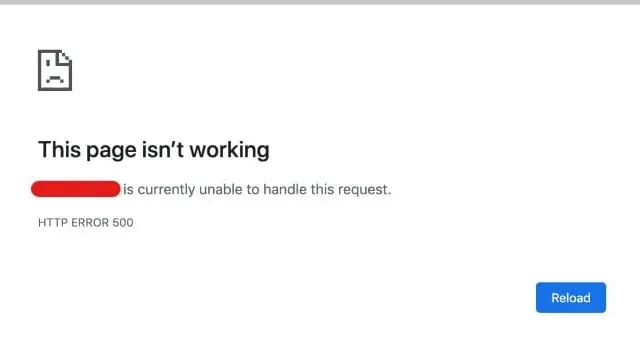
Powinieneś próbować uzyskać dostęp do określonej witryny, gdy pojawił się wewnętrzny błąd serwera 500. Jako użytkownik możesz go zignorować, ale jako administrator strony musisz go jak najszybciej usunąć.
Częste występowanie 500 wewnętrznych problemów z serwerem szkodzi reputacji Twojej firmy i powoduje, że klienci tracą wiarę w Twoją markę. Nie tylko zaszkodzi to Twojej reputacji, ale także obniży pozycję w wyszukiwarkach. Dlatego pożądane jest uniknięcie tego incydentu i prawidłowe zrozumienie, jak go wyeliminować.
Co to jest wewnętrzny błąd serwera HTTP 500?
Wewnętrzny błąd serwera 500 jest opisany przez Internet Engineering Task Force (IETF) w następujący sposób:
Kod stanu 500 (wewnętrzny błąd serwera) wskazuje, że serwer napotkał nieoczekiwaną sytuację, która uniemożliwiła mu realizację żądania.
Chociaż kod błędu 500 może pojawiać się na różne sposoby, zwykle pojawia się ze słowami „wewnętrzny problem z serwerem” lub jednym i drugim. Ten błąd, który jest elementem specyfikacji HTTP witryny, można zobaczyć na dowolnym komputerze, urządzeniu mobilnym i przeglądarce internetowej.
Rodzaje wewnętrznego błędu serwera 500
- 500.0: Wystąpił błąd modułu lub ISAPI.
- 500.11: Aplikacja została zamknięta na serwerze WWW.
- 500.12: Aplikacja jest ponownie ładowana na serwerze internetowym.
- 500.13: Serwer WWW jest zajęty.
- 500.15: Bezpośrednie wyszukiwanie pliku global.asax jest niedozwolone.
- 500.19: Dane konfiguracyjne są nieprawidłowe.
- 500.21: Moduł nie został rozpoznany.
- 500.22: Konfiguracja modułów ASP.NET HTTP nie jest stosowana w zarządzanym trybie potoku.
- 500.23: Konfiguracja programów obsługi HTTP ASP.NET nie ma zastosowania w zarządzanym trybie potoku.
- 500.24: konfiguracja personifikacji ASP.NET nie jest stosowana w zarządzanym trybie potoku.
- 500.50: Błąd ponownego zapisu podczas przetwarzania powiadomienia RQ_BEGIN_REQUEST. Wystąpił błąd konfiguracji lub wykonania reguły ruchu przychodzącego.
- 500.51: Błąd ponownego zapisu podczas przetwarzania powiadomienia GL_PRE_BEGIN_REQUEST. Wystąpił błąd konfiguracji globalnej lub wykonania reguły globalnej.
- 500.52: Błąd ponownego zapisu podczas przetwarzania powiadomienia RQ_SEND_RESPONSE. Reguła ruchu wychodzącego została wykonana.
- 500.53: Błąd ponownego zapisu podczas przetwarzania powiadomienia RQ_RELEASE_REQUEST_STATE. Reguła jest uruchamiana przed aktualizacją niestandardowej wyjściowej pamięci podręcznej.
- 500.100: Błąd wewnętrzny ASP.
Jakie są najczęstsze przyczyny wewnętrznego błędu serwera HTTP 500?
Problem z serwerem ze stroną internetową zwykle skutkuje wewnętrznym błędem serwera 500. Oznacza to, że wystąpił problem lub krótka usterka w programowaniu strony internetowej.
Uszkodzony lub uszkodzony plik. htaccess
Ważne instrukcje dla serwera znajdują się w plikach tekstowych. htaccess. Te polecenia nakazują oprogramowaniu włączyć lub wyłączyć określone funkcje.
Błąd uprawnień.
Ochronie plików towarzyszą błędy uprawnień. Błędy, błędy użytkownika lub problemy z siecią mogą powodować błędy uprawnień. Ten błąd zwykle wskazuje, że użytkownik nie ma uprawnień do wykonania akcji, którą próbuje wykonać.
Źle napisane wtyczki lub motywy stron trzecich
Możesz dodać motyw lub wtyczkę innej firmy do swojej witryny, aby poprawić komfort użytkowania i funkcjonalność. Te wtyczki mogą być świetne dla Twojej witryny, ale mogą wpływać na wydajność, bezpieczeństwo i wskaźniki błędów.
Przekroczono limit pamięci php
HTML zawiera PHP, język programowania po stronie serwera. PHP zarządza treścią, bazami danych, śledzeniem sesji i nie tylko.
Twoje konto hostingowe ma limit ilości pamięci, którą może wykorzystać każdy proces PHP. Błąd HTTP 500 może pojawić się, jeśli witryna potrzebuje więcej pamięci RAM niż podano.
W jaki sposób wewnętrzny błąd serwera 500 wpływa na pozycje w wyszukiwarkach?
Google nieustannie stara się zapewnić użytkownikom pozytywne wrażenia. Ranking witryny z pewnością ucierpi, jeśli wielu odwiedzających napotka problem w różnym czasie.
Przerwa w działaniu witryny, która trwa przez dłuższy czas lub jej niedostępność, może zaszkodzić rankingom w wyszukiwarkach.
Możesz sprawdzić, ilu odwiedzających ma problem, korzystając z Google Analytics i Search Console. Robot indeksujący Google regularnie indeksuje witrynę. Podczas tego skanowania stwierdzono, że strona nie jest dostępna przez cały czas, co obniży ranking.
Jak naprawić wewnętrzny serwer 500 (komunikat o błędzie HTTP 500)?
- Rozwiązywanie problemów przez ponowne załadowanie strony
- Wyczyść pamięć podręczną przeglądarki
- Użyj wtyczki, aby określić problem. (Kod błędu 500)
- Upewnij się, że instalacja PHP jest poprawnie skonfigurowana.
- Sprawdź swoje wtyczki i motywy
- Zainstaluj ponownie WordPress Core
- Problem z. htaccess (błąd wykonania pliku)
- Odśwież stronę lub wróć później
1. Rozwiązywanie problemów przez ponowne załadowanie strony
Gdy pojawi się wewnętrzny błąd serwera 500, najlepiej poczekać minutę. Host lub serwer mogą być pełne. Może to spowodować błąd kodu stanu 500 na stronach internetowych.
- Sprawdzenie strony internetowej Downdetector to kolejna opcja.
- Ta witryna poinformuje Cię, jeśli wystąpią problemy lub strona nie działa.
- To narzędzie sprawdza kod stanu HTTP zwrócony przez serwer.
- Może się to zdarzyć zaraz po aktualizacji motywu lub wtyczki WordPress.
- Jest to zwykle spotykane przez hosty z nieprawidłowymi ustawieniami. W rezultacie natychmiast doświadczają krótkiego limitu czasu. Ale zwykle wszystko rozwiązuje się w ciągu kilku sekund.
2. Wyczyść pamięć podręczną przeglądarki
- Otwórz przeglądarkę Google Chrome i przejdź do ikony trzech kropek w prawym górnym rogu okna przeglądarki.
- Znajdź element menu „Więcej narzędzi”, a następnie wybierz opcję „Wyczyść dane przeglądania” z podmenu.
- Możesz także użyć CTRL + SHIFT + DEL jako skrótu klawiaturowego. Chrome otworzy nową kartę z wyskakującym okienkiem Wyczyść dane przeglądania.
- Należy zaznaczyć tylko pole Obrazy i pliki w pamięci podręcznej.
- Możesz usunąć historię przeglądania lub całkowicie wyczyścić pamięć podręczną, w tym pliki cookie i inne dane witryny.
- Aby wyczyścić pamięć podręczną przeglądarki, wybierz okres.
- Aby wyczyścić pamięć podręczną, kliknij „Wyczyść dane” na końcu. Pamięć podręczna przeglądarki Chrome jest teraz pusta.
- Sprawdź, czy to naprawia wewnętrzny błąd serwera 500, czy nie.
3. Użyj wtyczki, aby określić problem. (Kod błędu 500)
Jeśli WordPress jest platformą dla Twojej witryny i znasz jej procedury debugowania. Aby pomóc Ci zidentyfikować problem z serwerem, rozważ dodanie wtyczki.
Wtyczka WP Debugging pomaga zidentyfikować konkretny problem w Twojej witrynie, umożliwiając szybsze jego naprawienie.
4. Upewnij się, że instalacja PHP jest poprawnie skonfigurowana.
Rozważ dodanie kontroli limitu czasu lub obsługi błędów do skryptu, jeśli limit czasu PHP powoduje problem.
Skrypt taki jak PHP lub CGI nie zostanie uruchomiony, jeśli plik lub folder zawierający skrypt ma niewłaściwe uprawnienia. Upewnij się, że uprawnienia serwera są ustawione poprawnie, sprawdzając je.
5. Sprawdź swoje wtyczki i motywy
Motywy i wtyczki z nieoficjalnych źródeł mogą łatwo doprowadzić do 500 wewnętrznych problemów z serwerem. Problem powinien często pojawiać się zaraz po aktualizacji lub nowej instalacji.
- Dezaktywacja wszystkich wtyczek to jeden ze sposobów rozwiązania tego problemu.
- Jeśli wyłączysz wtyczkę, nie utracisz żadnych danych.
- Jeśli nadal możesz uzyskać dostęp do swojego administratora, przejdź do „Wtyczek” i wybierz „Dezaktywuj” z menu działań zbiorczych, aby szybko to zrobić.
- Jeśli to rozwiąże problem, należy zidentyfikować sprawcę. Zacznij włączać je pojedynczo, odświeżając stronę pomiędzy nimi.
- Następnie możesz skontaktować się z twórcą wtyczki w celu uzyskania pomocy lub przesłać zgłoszenie do pomocy technicznej.
- Po zmianie nazwy folderu wtyczek na „wtyczki”, zmień nazwę każdego folderu wtyczek w środku. Inną opcją jest najpierw próba zduplikowania tego w obszarze przejściowym.
- Upewnij się, że Twój rdzeń, motywy i wtyczki są zawsze aktualne.
- Upewnij się, że wersja PHP, której używasz, jest obsługiwana.
6. Zainstaluj ponownie WordPress Core.
Podstawowe pliki WordPress mogą czasami ulec uszkodzeniu, szczególnie na starszych stronach internetowych. Ponowne załadowanie rdzenia WordPress jest łatwe i nie wpłynie na twoje wtyczki ani motywy.
- Przejdź do sekcji Aktualizacje pulpitu nawigacyjnego na pasku bocznym pulpitu nawigacyjnego WordPress.
- Kliknij przycisk Zainstaluj ponownie.
- WordPress natychmiast pobierze i ponownie zainstaluje najnowszą wersję po kliknięciu przycisku.
- Kiedy aktualizujesz WordPress z pulpitu nawigacyjnego, zasadniczo po prostu ręcznie ponownie uruchamiasz standardową procedurę aktualizacji, z której korzysta WordPress.
7. Problem z twoim. htaccess (błąd wykonania pliku)
Zły kod lub zła struktura pliku. htaccess może spowodować 500 wewnętrznych problemów, z którymi się borykasz. Za pomocą pliku możesz kontrolować, jak długo zasoby mają być przechowywane w pamięci podręcznej przeglądarki. htaccess.
- Uzyskaj dostęp do plików swojej witryny za pomocą FTP/SFTP lub menedżera plików, takiego jak cPanel, aby znaleźć plik. htaccess.
- Plik najprawdopodobniej zostanie znaleziony w twoim publicznym katalogu HTML.
- Twój serwer najprawdopodobniej domyślnie ukryje ten plik. Dlatego musisz włączyć ukryte pliki, aby uzyskać do nich dostęp.
- Wewnętrzny błąd serwera HTTP 500 może być również wynikiem problemów z kodowaniem. htaccess i skrypty użytkownika.
8. Odśwież stronę lub wróć później
Jeśli problem jest związany z serwerem, ponownie załaduj adres URL, aby sprawdzić, czy zespół programistów rozwiązał problem po kilku minutach lub godzinie.
Jeśli problem dotyczy przejściowego ładowania, pomocne może być odświeżenie strony. Odśwież stronę i spójrz na wyniki, zanim spróbujesz czegoś innego z tej listy.
Wniosek
Częstym komunikatem o błędzie jest HTTP Internal Server Error 500. Rozwiązuje nieoczekiwane problemy, które nie pasują do bieżących kodów błędów. Ze względu na dużą liczbę problemów po stronie serwera, które mogą generować błędy HTTP 500, są one trudne do debugowania. Najlepsze rozwiązania problemu „wewnętrznego błędu serwera 500” wymieniono powyżej. Wykonaj je wszystkie i napraw ten błąd.



Dodaj komentarz